Thiết lập, cài TeraCopy làm trình sao chép dữ liệu mặc định
Ít người biết rằng, việc đặt TeraCopy làm trình sao chép và dán dữ liệu mặc định sẽ giúp họ có thể dễ dàng kéo thả tệp tin, đồng thời giảm gánh nặng cho việc sao chép và chuyển tệp tin cho hệ thống máy tính.
Bài viết liên quan
- Tại sao TeraCopy không tự chạy trên Windows 7,8, 8.1?
- Cài TeraCopy, phần mềm tăng tốc sao lưu dữ liệu trên máy tính
- Tăng tốc copy file sang thẻ nhớ, USB, ổ cứng ngoài bằng TeraCopy trên máy tính
- Thay đổi, chuyển giao diện Tiếng Việt trên TeraCopy
- Cách sử dụng TeraCopy, tăng tốc sao chép file
Việc sử dụng Windows Explorer để truyền tải dữ liệu dung lượng lớn trên ổ đĩa máy tính hoặc từ máy tính đến các thiết bị ngoại vi khác đôi khi khiến hệ thống bị trì trệ do ổ đĩa phải hoạt động quá nhiều. Tuy nhiên với giải pháp sao chép dữ liệu nhanh chóng từ TeraCopy, một trong top phần mềm hỗ trợ copy miễn phí tốt nhất hiện nay, người dùng có thể thực hiện điều đó dễ dàng hơn.

Để tối ưu hóa cho quá trình sao chép, người dùng cần cài TeraCopy làm mặc định trên máy tính Windows để dễ dàng kéo thả để sao chép và dán dữ liệu trong Windows Explorer.
Trong hướng dẫn dưới đây, friend.com.vn sẽ cùng bạn đọc đi tìm hiểu cách cài đặt TeraCopy làm mặc định để sao chép và truyền tải dữ liệu trên máy tính
Đặt TeraCopy làm trình sao chép dữ liệu mặc định
Bước 1: Từ giao diện chính của phần mềm TeraCopy, bạn nhấn chuột phải lên thanh trạng thái của phần mềm và chọn Preferences (Cấu hình).
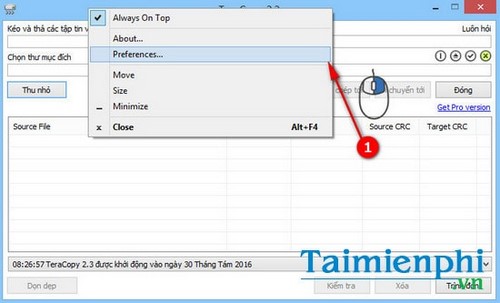
Hoặc bạn cũng có thể mở rộng giao diện để truy cập vào Menu (Trình đơn) của hệ thống.

Nhấn More để mở giộng giao diện cài đặt của TeraCopy.
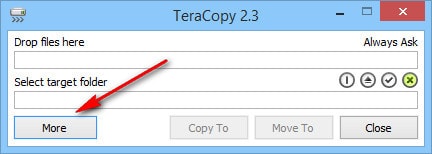
Bước 2: Trong giao diện Preferences, bạn tiếp tục tick chọn mục Use TeraCopy as default copy handler.
Với việc tick chọn mục này, bạn xác nhận cài mặc định TeraCopy sao chép và dán dữ liệu mặc định cho máy tính. Từ đó, bạn có thể dễ dàng kéo thả dữ liệu trong Windows Explorer để sao chép và dán một cách dễ dàng mà không bị hệ thống can thiệp như trước.
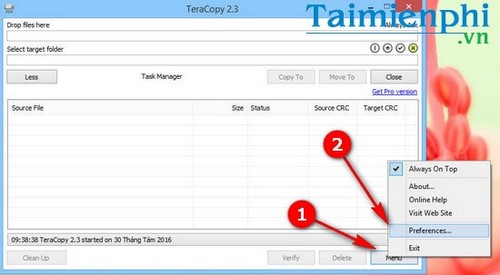
Bước 3: Nhấn OK để hoàn tất.
TeraCopy giúp rút ngắn thời sao chép tập tin trong Windows. Người dùng có thể tăng tốc sao chép file bằng TeraCopy và cũng có thể tạm dừng hay tiếp tục sao chép về sau nếu trường hợp hệ thống xuất hiện lỗi
Cũng giống như TeraCopy, người dùng còn có khá nhiều lựa chọn phần mềm hỗ trợ copy miễn phí hay khác, ví dụ như Fastcopy hoặc SuperCopier. Phần mềm FastCopy có khả năng tăng tốc sao chép file dữ liệu lên đến 4MB/giây và ít bị gián đoạn do tích hợp tính năng bỏ qua file lỗi. Trong khi đó, SuperCopier là một ứng dụng hỗ trợ sao chép dữ liệu nhanh chóng, không ảnh hưởng tới hiệu suất máy tính.
- Share CrocoBlock key trọn đời Download Crocoblock Free
- Cung cấp tài khoản nghe nhạc đỉnh cao Tidal Hifi – chất lượng âm thanh Master cho anh em mê nhạc.
- Mua thẻ cào bằng sms mobi đơn giản, bạn đã thử chưa?
- Cách tăng độ nét của ảnh bằng Photoshop CS6
- Cách cắt ảnh trong paint cực kỳ đơn giản
- Cách Chơi Chiến Dịch Huyền Thoại Trên Bluestacks
- Hình ảnh mùa thu Hà Nội – Những hình ảnh đẹp và lãng mạn nhất
Bài viết cùng chủ đề:
-
Hỏi đáp: ăn chay ăn trứng gà công nghiệp có được không
-
Sửa lỗi mã hóa ký tự bị hỏng, bị lỗi trên Word 2019, 2016, 2013, 2010
-
10 Chuyện Tâm linh có thật – Nơi thế giới vô hình huyền bí
-
100+ Hình nền, ảnh Anime nữ cute girl, dễ thương máy tính, điện thoại
-
Hướng dẫn xử lý lỗi iphone 6 plus không nhận vân tay
-
Perfect Money là gì? Hướng dẫn sử dụng PM mới nhất 05/10/2021
-
Làm Sim Sinh Viên,Chuyển đổi gói cước Viettel,Vinaphone,Mobile tại simredep.vn
-
Bí quyết bắt Pokemon không cần di chuyển
-
Những phim có cảnh sex trần trụi bị cấm phát hành trên thế giới
-
Mạch đếm sản phẩm dùng cảm biến hồng ngoại – Học Điện Tử
-
6 Mẹo dân gian chữa rướn ở trẻ sơ sinh khi ngủ tự nhiên an toàn
-
Sao kê tài khoản ngân hàng ACB-những điều cần biết
-
Acer Iconia B1-723 – Chính hãng | Thegioididong.com
-
Cách khắc phục lỗi Voz không vào được bạn không nên bỏ qua
-
Tắt mở màn hình iPhone cực nhanh, không cần phím cứng – Fptshop.com.vn
-
[SỰ THẬT] Review bột cần tây mật ong Motree có tốt không?















